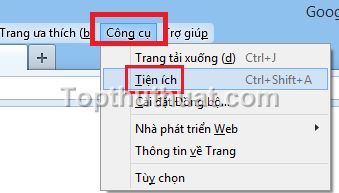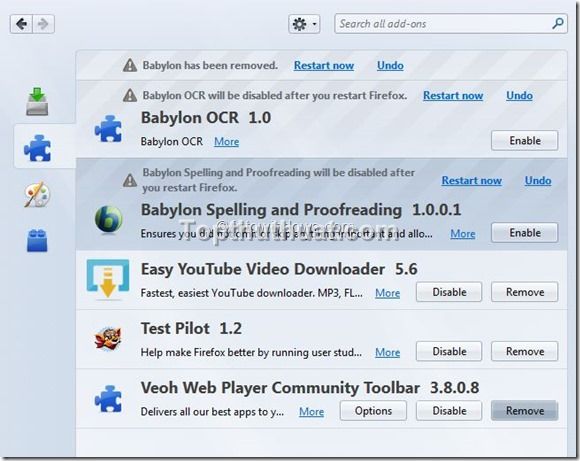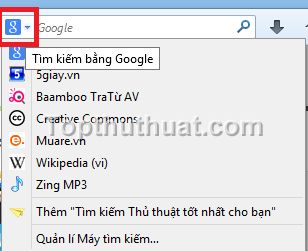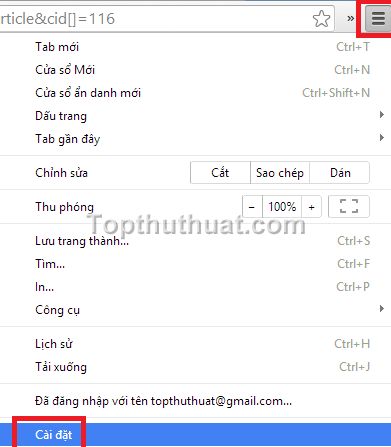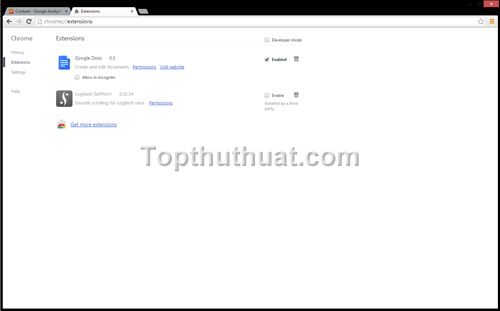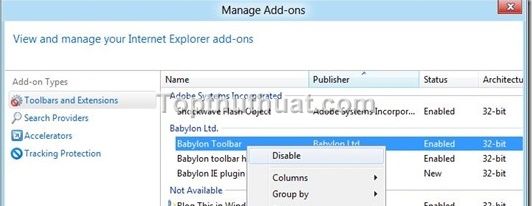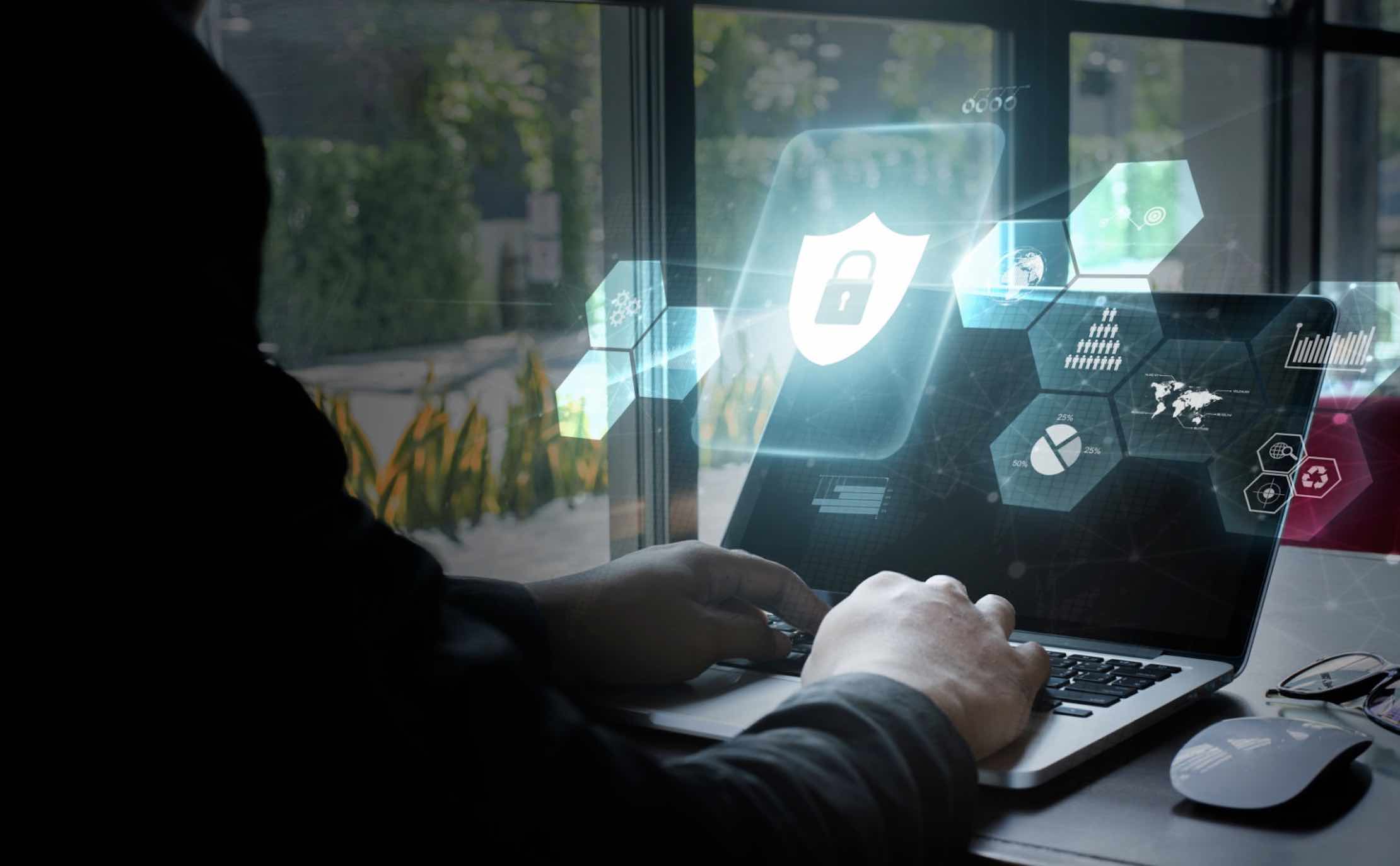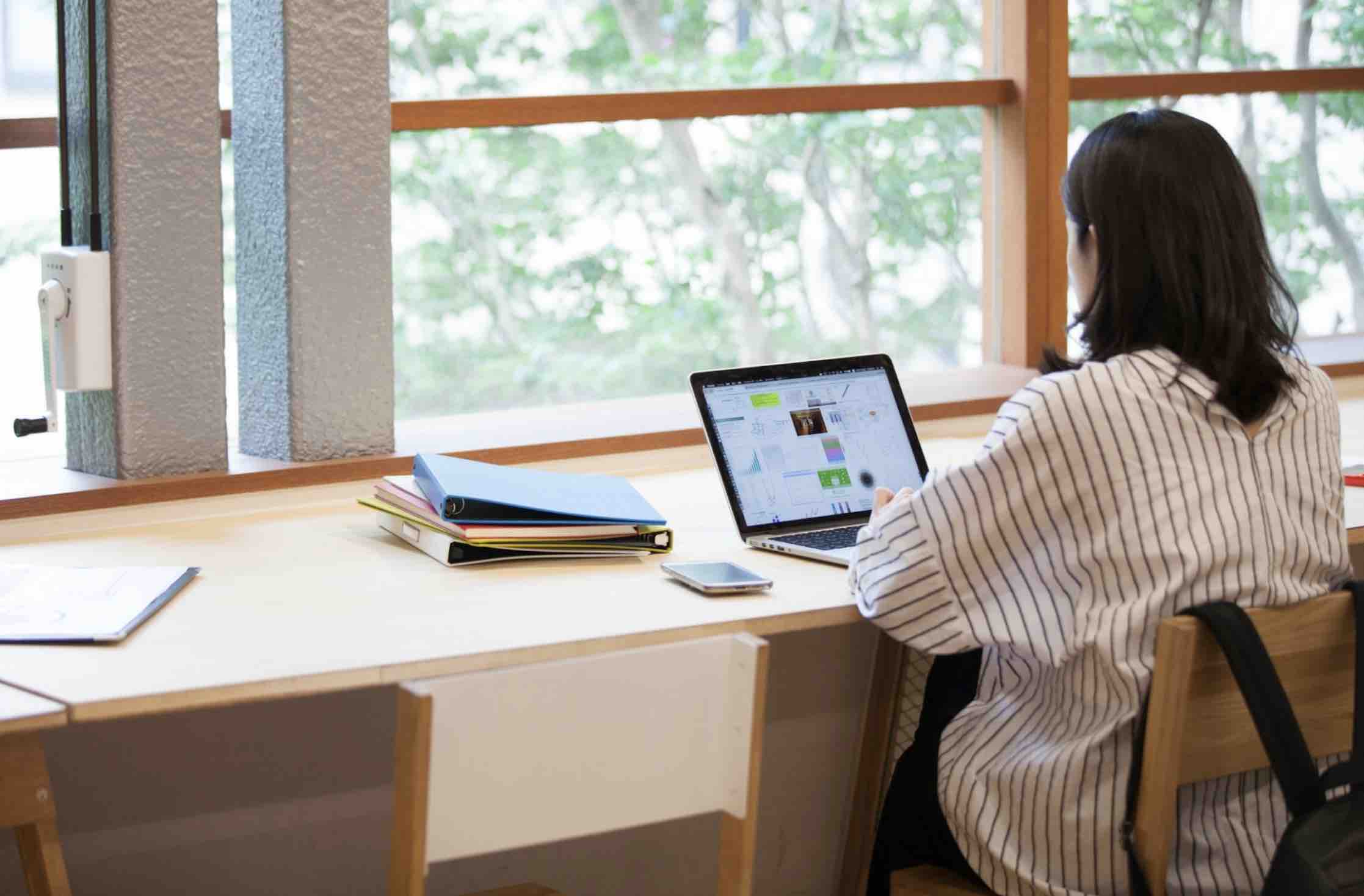Cách gỡ bỏ Toolbar Babylon Search trên các trình duyệt Web
Khi bạn cài đặt một phần mềm miễn phí nào đó vào Windows, thông thường các phần mềm sẽ đính kèm cài đặt theo một số ứng dụng không cần thiết như Toolbar, Quảng cáo trình duyệt,… vào máy tính. Và Toolbars Babylon là phần mềm như vậy. Chắc chắn bạn sẽ cảm thấy phiền phức khi ứng dụng này được cài trên các trình duyệt bạn sử dụng. Vậy làm thế nào để gỡ bỏ Babylon ra khỏi trình duyệt.
Babylon là gì?
Babylon về cơ bản là một add-on cho Internet Explorer, Firefox và Chrome. Nó giống như “Công cụ tìm kiếm” nhưng thua kém xa so với tìm kiếm Google. Chính vì thế mà bạn sẽ không có được những kết quả tìm kiếm như mong đợi, hơn nữa lại rất phiên phức với các quảng cáo.
Tại sao add-on này lại được cài vào máy tính của bạn?
Khi cài các phần mềm miễn phí thông thường các add-on này sẽ được tích hơp vào và sẽ được cài đặt kèm theo. Chính vì thế, nếu bạn không để ý đến các bước cài đặt để loại bỏ add-on này, thì nó sẽ được cài vào máy tính của bạn. Nhiều người trong số bạn có thể tìm kiếm một cách để thoát khỏi Babylon từ trình duyệt web. Bạn có thể thực theo hướng dẫn dưới đây.
Cách bỏ add-on Babylon trên trình duyệt Firefox
Bước 1: Mở trình duyệt Firefox, bạn chọn Tools(Công cụ) >> Add-on (Tiện ích)
Bước 2: Tại giao diện tiện ịch, bạn chọn vào Extensions(Phần mở rộng) >> Tìm đến add-on Babylon
Bước 3: Khi đã tìm thấy Babylon, bạn hãy tiến hành Remove (Gỡ bỏ) hoặc chọn Disable (Tắt) ứng dụng này.
Bước 4: Khởi động lại trình duyệt Firefox của bạn và tuy chỉnh lại công cụ tìm kiếm mặc định là Google.
Cách gỡ bỏ Babylon trên Chrome
Bước 1: Mở trình duyệt Google Chrome lên >> Tuy chọn >> Cài đặt(Setting)
Bước 2: Tương tư như trình duyệt Firefox, bạn chọn vào Tiện ích mở rộng (Extensions) >> Tìm và chọn Remove hoặc Disable cho add-on Babylon.
Sau khi thực hiện xong, bạn tiến hành khởi động lại trình duyệt Chrome và cài đặt lại trang chủ cũng như trang chủ mặc định cho Chrome dưới đây.
Cách tháo bỏ Toolbar Babylon trên Internet Explorer
Bước 1: Mở trình duyệt IE trên Window. Bạn chọn Tools >> Manage Add-on trên Internet Explorer.
Bước 2: Bạn chọn vào Toolbars and Extensions >> Tìm đến Babylon. Bạn chọn chuột phải vào Babylon >> Disable add-on này.
Cách đặt trang chủ cho các trình duyệt
Trong các hướng dẫn tháo bỏ add-on Toolbar Babylon ở dưới, bạn sẽ cần phải đặt lại trang chủ khi thực hiện thảo bỏ hoàn tất add-on này ra khởi trình duyệt. Nếu bạn chưa biết cách thực hiện việc đăt trang chủ, bạn có thể tham khảo bài viết về cách đặt trang chủ cho trình duyệt.
Lời kết
Cuối cùng, bạn hãy tiến hành đặt lại trang chủ cũng như công cụ tìm kiếm mặc định cho trình duyệt Internet Explorer. Như vậy, bạn đã biết cách thảo add-on Babylon ra khởi trình duyệt rồi đúng không? Thật đơn giản đúng không nào? Nếu gặp sự cố nào đó trong khi gỡ Babylon ra khỏi trình duyệt của bạn thì đừng quên để lại bình luận trong phần dưới đây nhé!
Chúc bạn may mắn!